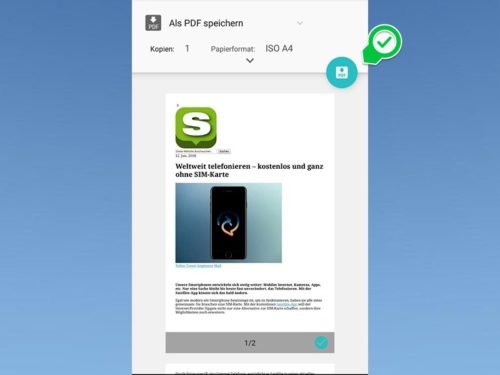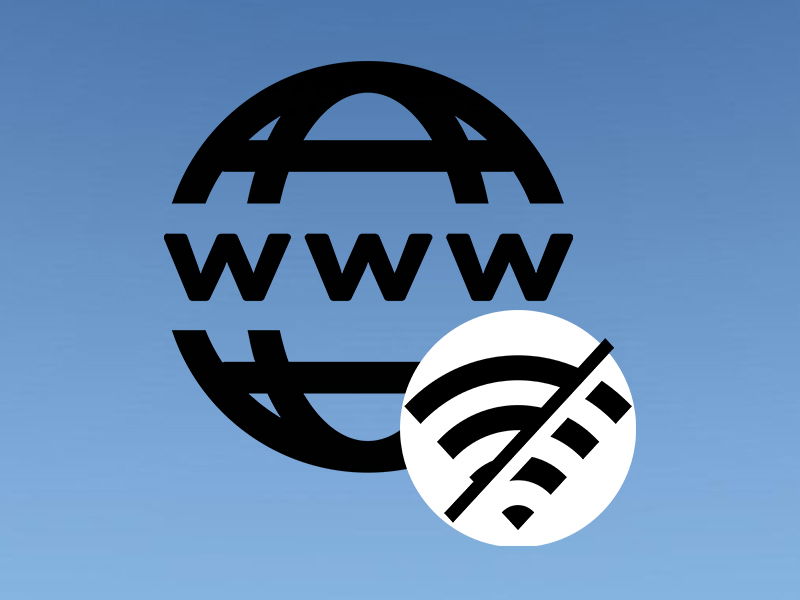Auch wenn wir im Grunde ständig online sind, manchmal lässt uns das mobile Internet dann doch im Stich. Wer auch offline bestimmte Seiten lesen möchte, kann diese auf verschiedene Arten speichern.
Einen Online-Artikel für die spätere Lektüre zu speichern, das ist nichts Neues. Aber was ist, wenn “später” keine Internetverbindung aufgebaut werden kann, um die Seite zu laden? – im Zug beispielsweise. Für diesen Fall lohnt es sich, eine Website einfach offline zu speichern, um sie auch ohne Internet lesen zu können.
Der offensichtlichste Weg, um einen Online-Inhalt lokal auf dem Smartphone zu speichern, ist der Screenshot. Klar, das geht schnell und unkompliziert, allerdings kann immer nur das gespeichert werden, was auf dem Display zu sehen ist. Bei einem langen Artikel ist das dann direkt komplizierter.
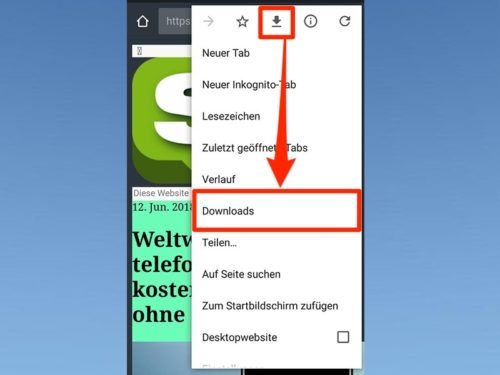
Im Google-Browser Chrome lassen sich angesteuerte Webseiten direkt offline speichern, um sie auch ohne aktive Internetverbindung anschauen zu können.
Dazu die gewünschte Seite in der Chrome-App aufrufen, oben rechts die drei Punkte antippen und in der Leiste oben den Download-Pfeil anwählen. Jetzt wird die aktuelle Seite samt Text und Bildern gespeichert.
Um die Seite offline aufzurufen, muss im Menü lediglich der Punkt Downloads aufgerufen werden. Hier finden sich neben heruntergeladenen Bildern und Dokumenten auch Offline-Webseiten.
Webseite als PDF-Dokument speichern
Neben diesem Weg bietet Chrome auch die Möglichkeit eine Seite als PDF-Dokument herunterzuladen. Über den Punkt Teilen… muss dafür Drucken ausgewählt werden. Klingt erstmal merkwürdig, aber so wird die aktuelle Seite ins PDF-Format umgewandelt und kann ganz einfach als Datei heruntergeladen werden.